Windows系统下composer怎么安装?(图文+视频教程)
- 藏色散人原创
- 2018-09-20 16:32:1512025浏览
本篇文章主要给大家介绍在Windows系统下安装composer的详细方法步骤。
对于PHP开发者来说,composer这个工具在行业内可以说是家喻户晓了。
那composer是什么呢?
composer是 PHP 用来管理依赖(dependency)关系的工具。你可以在自己的项目中声明所依赖的外部工具库(libraries),Composer 会帮你安装这些依赖的库文件。
下面我们就通过具体的图文形式为大家总结介绍Windows下安装composer的详细方法步骤。
第一种方法:通过composer官网下载程序安装
步骤一:打开官网下载composer程序
composer程序下载地址如下:
https://docs.phpcomposer.com/00-intro.html#Installation-Windows
点击下图资源处,即可下载。
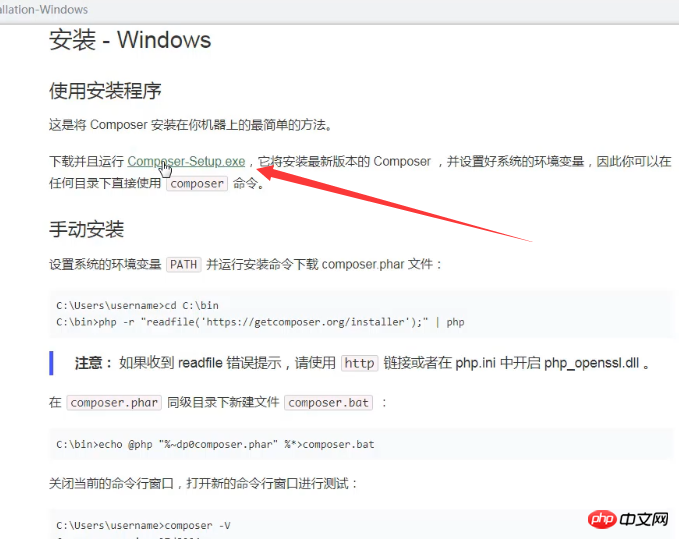
步骤二:双击打开Composer-Setup.exe程序安装界面
直接点击next,进行下一步操作。
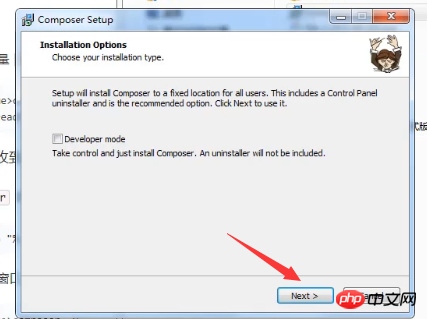
步骤三:选择PHP版本
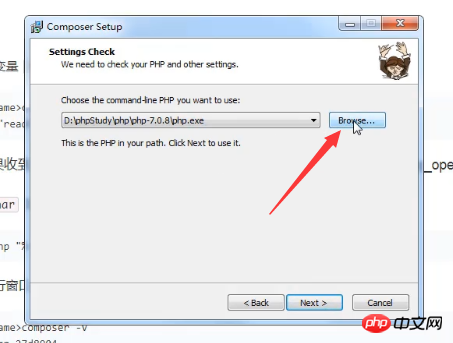
在自己的PHP环境下,找到对应PHP版本。这里我们用的是phpstudy。
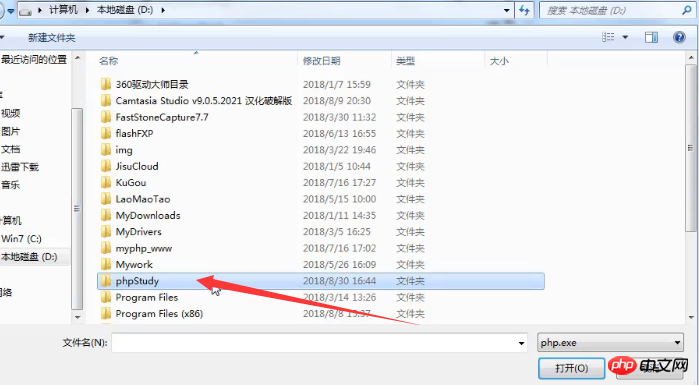

打开phpstudy,查看PHP版本。
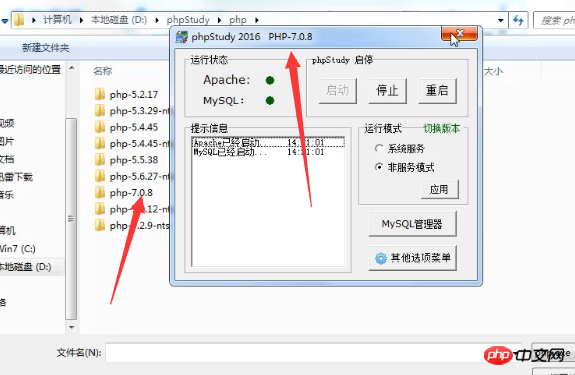
点击选择对应PHP版本下的php.exe。
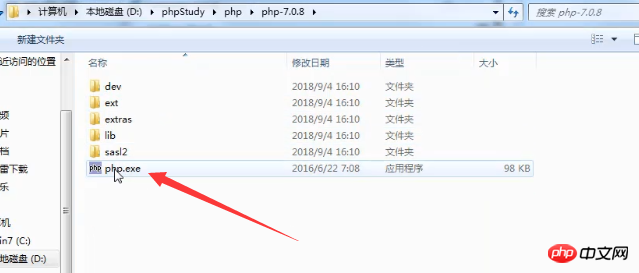
选择PHP版本后,直接点击next继续下一步操作。
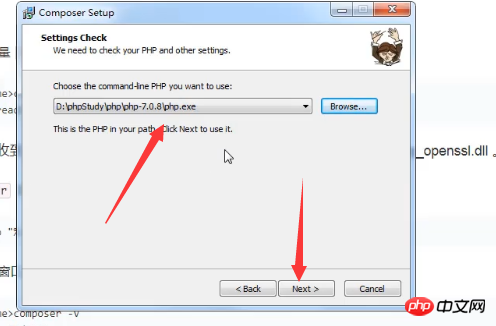
空白处可以不用填写直接点击下一步。
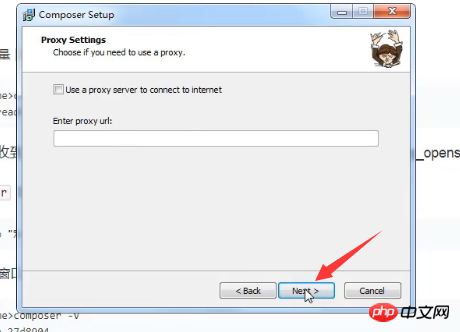
步骤四:点击install安装
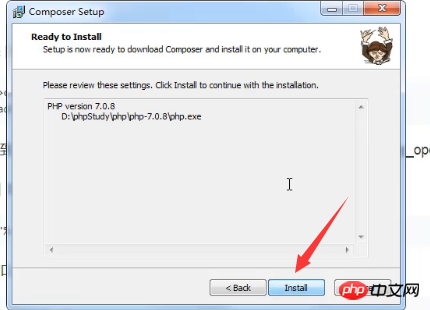
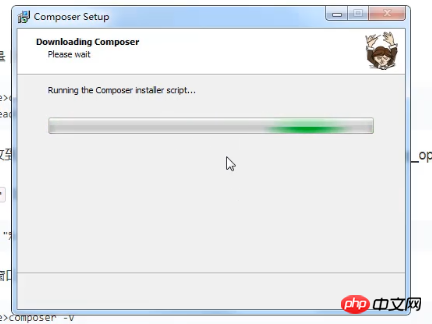
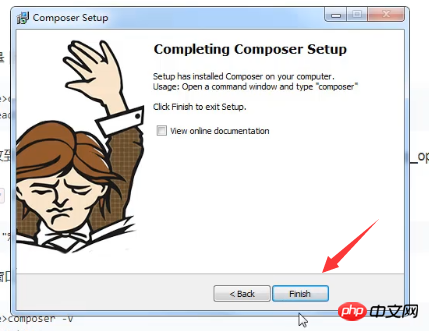
步骤五:检验安装composer是否成功安装
打开cmd命令,输入composer回车。
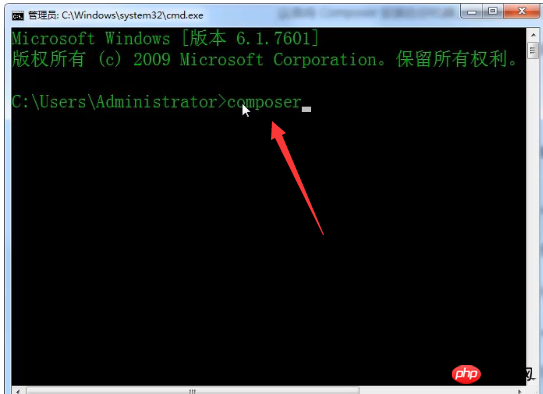
出现以下界面,就表示我们已经安装好composer工具了。
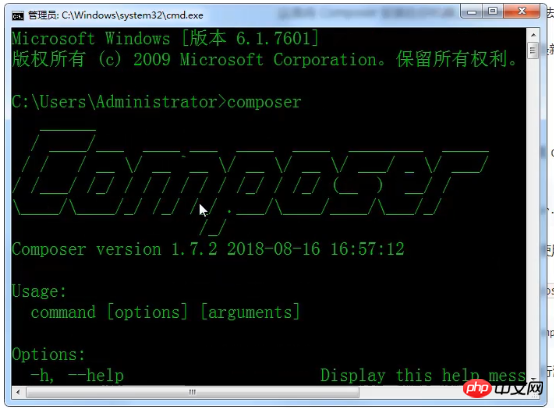
第二种方法:通过phpstudy中自有的composer程序
首先打开phpstudy找到其他选项菜单。
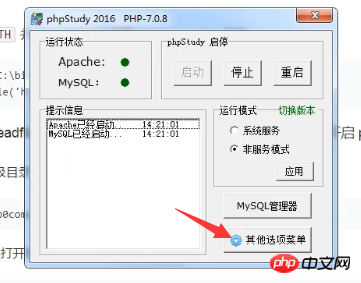
点击其他选项菜单后,出现以下界面,在其他高级应用中我们可以看到PHP composer。
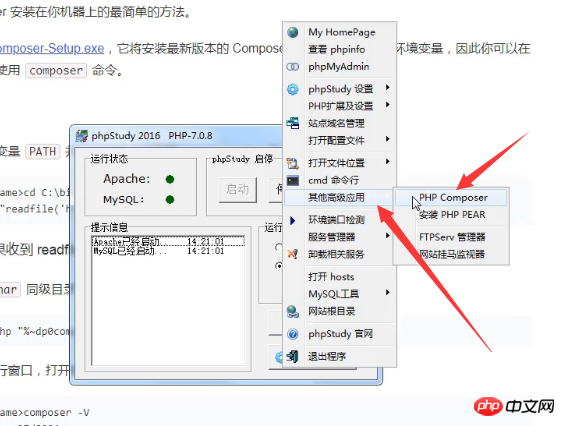
点击PHP composer后就会直接打开以下界面,输入composer命令
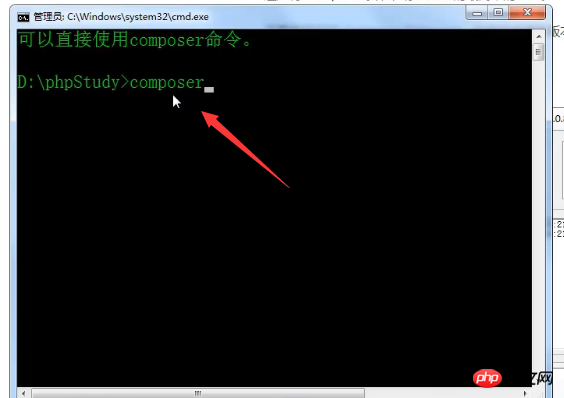
然后出现以下界面则表示composer安装成功!
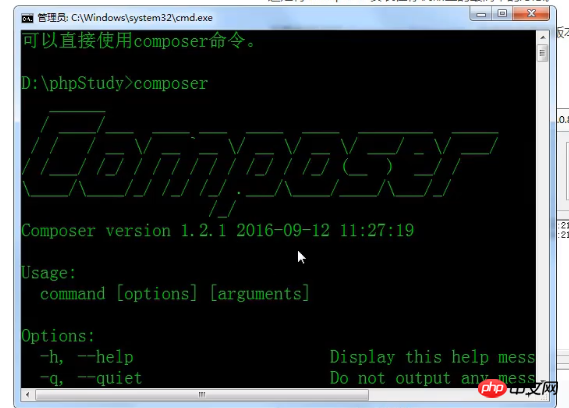
那么以上就是Windows系统安装composer的方法步骤介绍。希望对需要的朋友有所帮助!
以上是Windows系统下composer怎么安装?(图文+视频教程)的详细内容。更多信息请关注PHP中文网其他相关文章!

